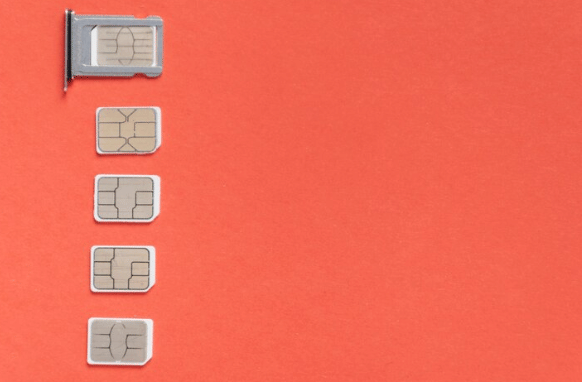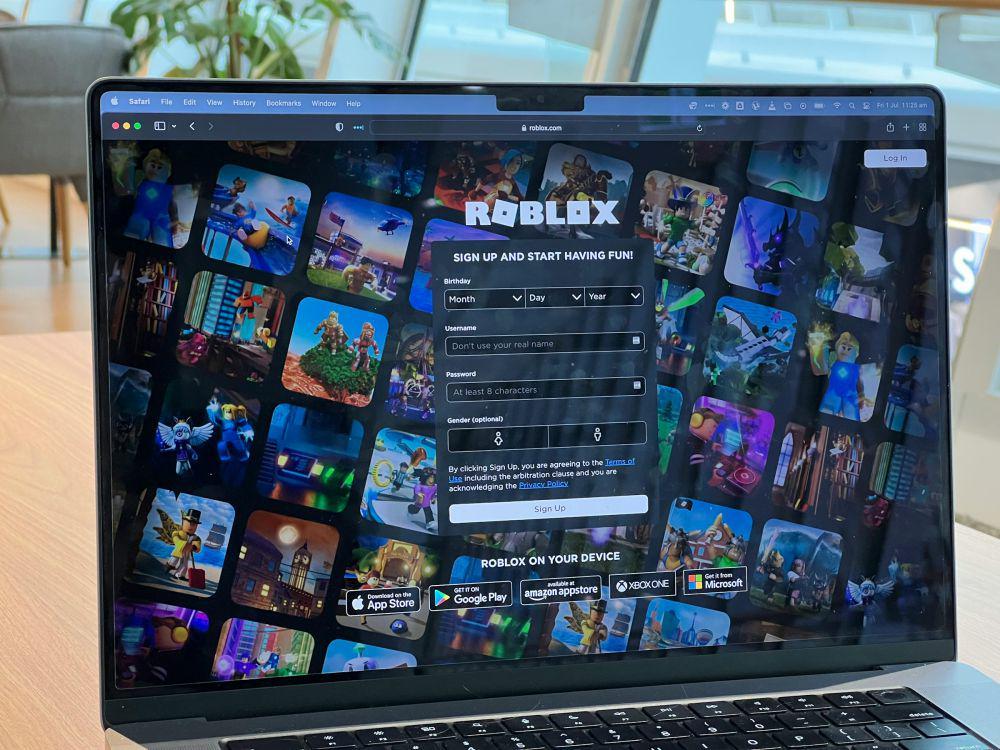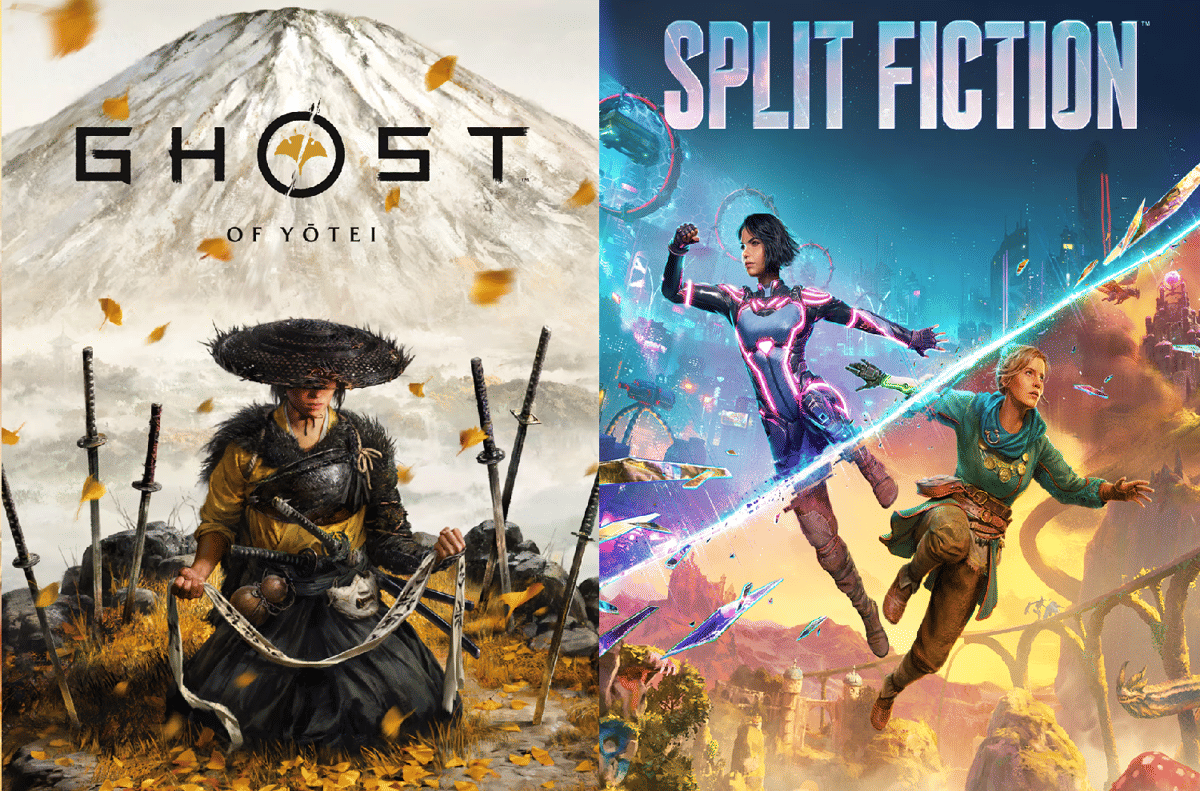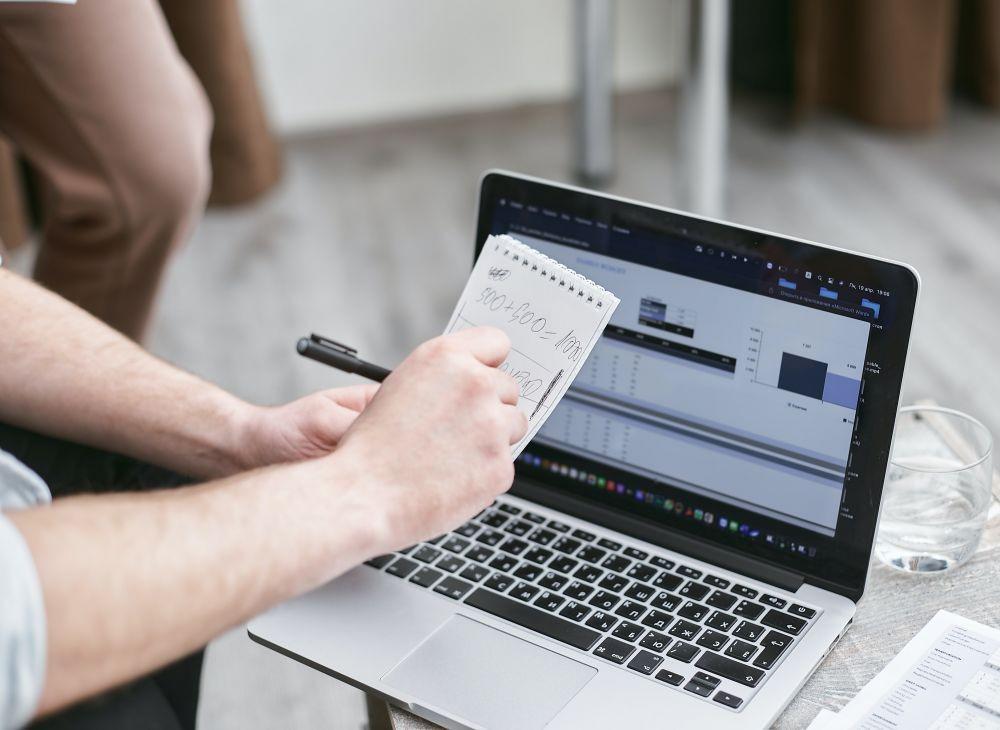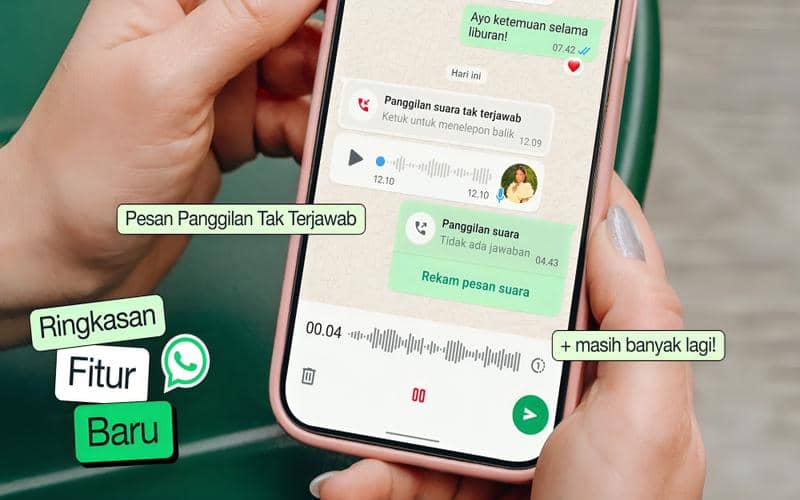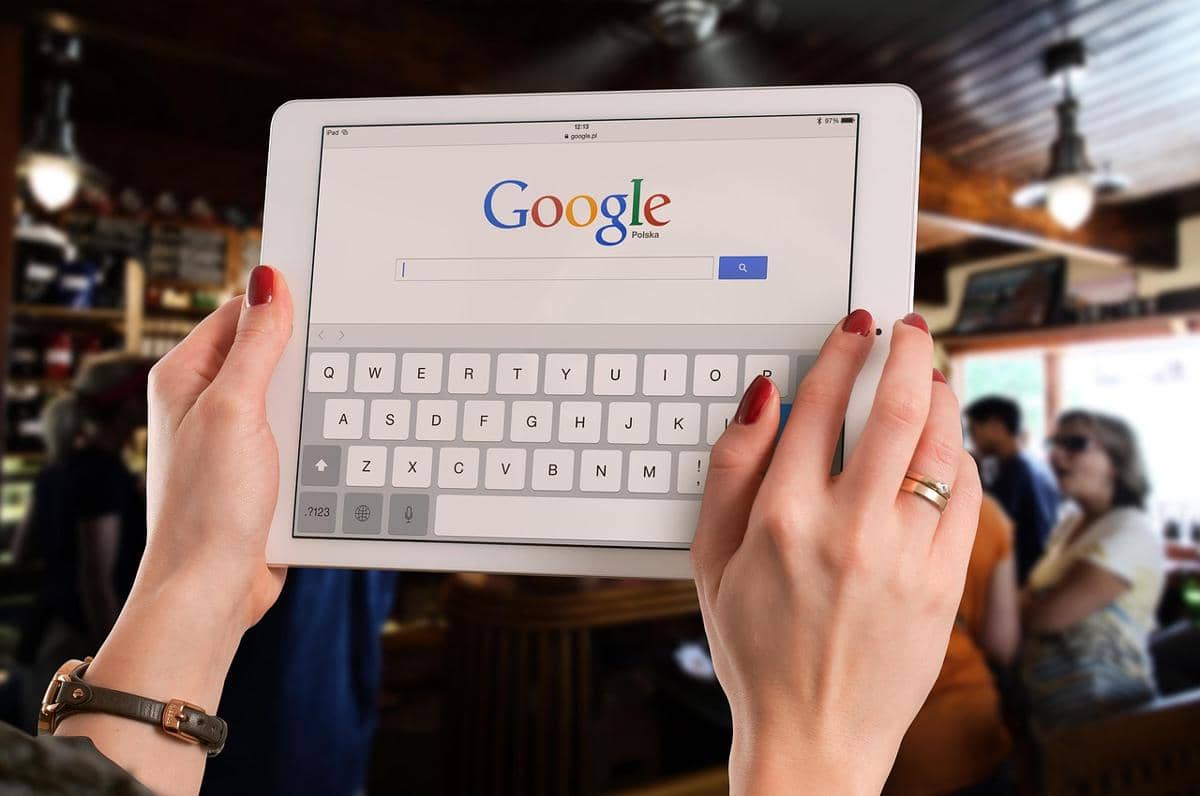- Ambil perangkat laptop
- Buka browser dan masuk ke link Google Meet yang sudah dibuat
- Setelah masuk ruang Google Meet, perhatikan deretan ikon di bagian bawah layar
- Klik ikon 'Emoji' yang tersedia
- Pilih emoji yang mewakili perasaan
- Klik emoji, lalu emoji akan bergerak ke tengah-tengah layar
- Selesai.
Cara Menggunakan Reaksi Emoji di Google Meet, Super Gampang dan Cepat
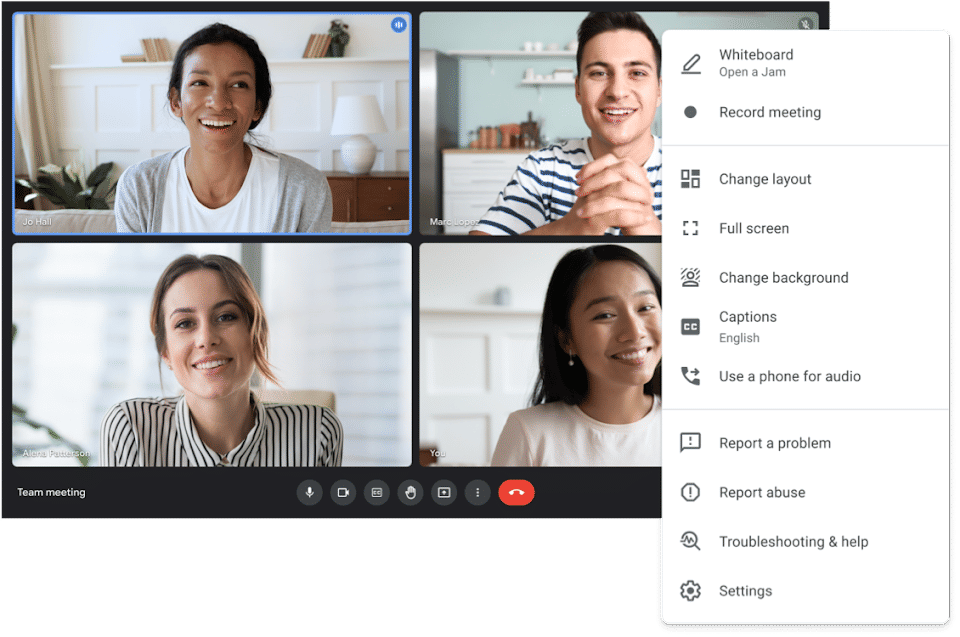
Belum lama ini, Google Meet memiliki fitur baru. Pengguna gak perlu repot mengirim emoji di kolom chat untuk merespons peserta lain yang sedang berbicara. Pengguna tinggal klik fitur Send a Reaction dalam bentuk emoji di Google Meet saja.
Sudah tahu cara menggunakan fitur baru tersebut? Jika belum, berikut cara menggunakan reaksi emoji di Google Meet yang bisa kamu terapkan.
Dua fitur baru yang dimiliki Google Meet
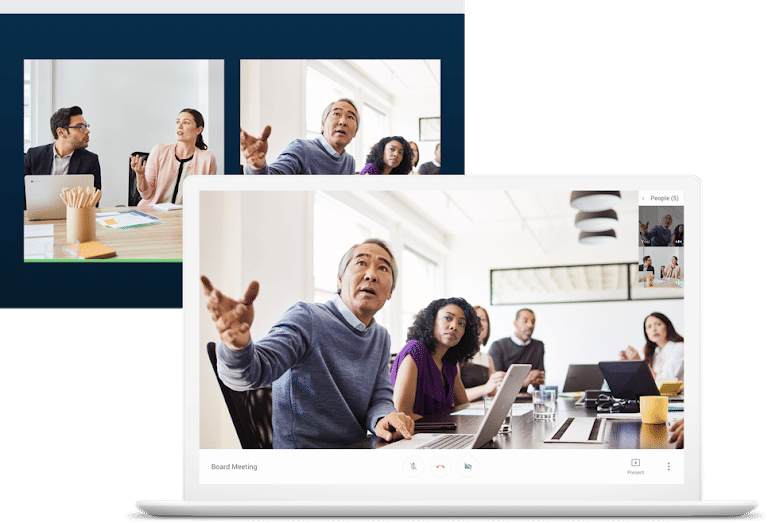
Pengguna Google Meet pasti gak asing dengan fitur baru ini. Selain fitur Send a Reaction, ada juga fitur Raise Hand yang lebih dulu diusung oleh pesaingnya, Zoom.
Dua fitur baru ini memudahkan pengguna Google Meet. Kini, gak perlu lagi menulis di kolom chat bila ingin open mic atau merespons peserta lain di dalam rapat. Tinggal klik fiturnya saja.
Letak fitur Send a Reaction dan Raise Hand berdampingan. Keduanya berada satu deret dengan fitur-fitur lama seperti Present Now, Turn On Camera, dan Leave Call.
Berikut cara menggunakan reaksi emoji di Google Meet. Simak langkah-langkahnya.
Cara menggunakan reaksi emoji di Google Meet
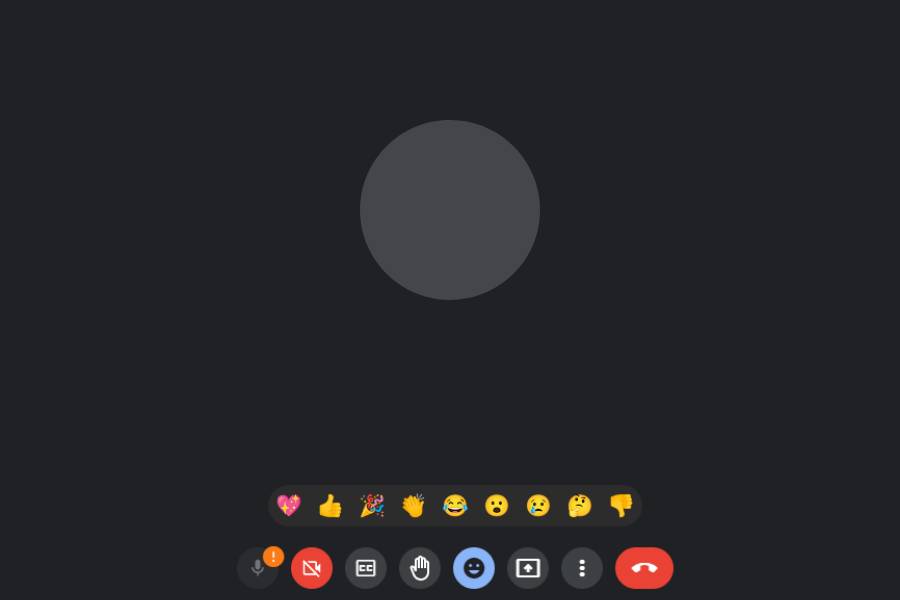
Tanpa aplikasi tambahan, fitur Send a Reaction sudah terpasang otomatis di Google Meet. Cara penggunaannya pun sangat gampang. Namun, sebelumnya pastikan dulu perangkatmu tersambung dengan koneksi internet, ya.
Kemudian, ikuti step by step ini:
Sejauh ini, cara menggunakan reaksi emoji di Google Meet hanya berlaku di perangkat laptop. Saat dicoba di HP, fitur Send a Reaction bentuk emoji tidak muncul, ya.
Bagaimana cara Raise Hand di Google Meet?
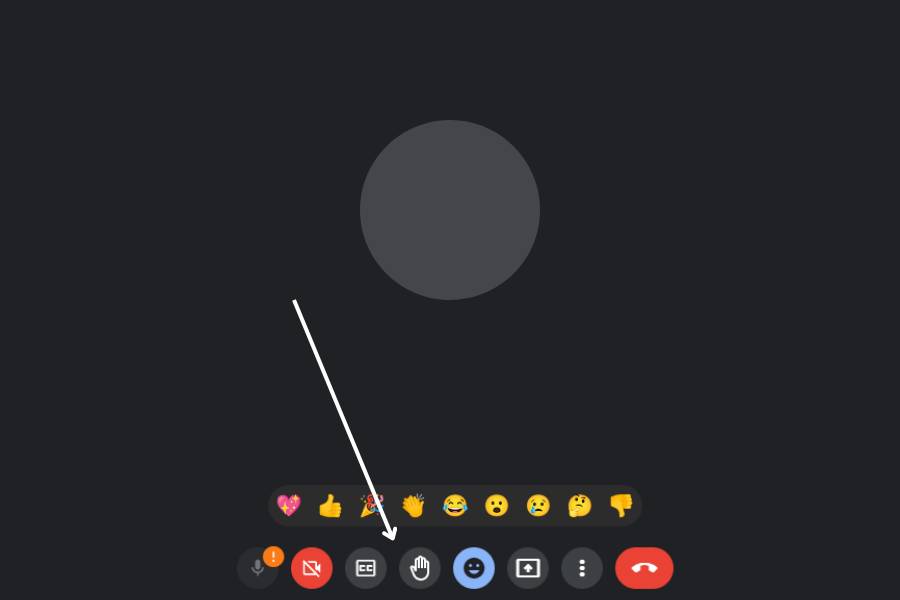
Sudah tahu cara menggunakan reaksi emoji di Google Meet sekarang kan? Sekalian pahami cara menggunakan fitur Raise Hand, yuk!
Fitur ini memberitahu peserta rapat bahwa ada seseorang yang mengangkat tangannya secara virtual. Orang yang menekan tombol tersebut berarti akan mengajukan pertanyaan atau menambahkan pernyataan.
Gunakan fitur ini dengan tepat. Caranya sama seperti cara menggunakan reaksi emoji. Mulai dengan menyambungkan perangkat laptop dengan internet. Buka browser, lalu lakukan langkah berikutnya:
- Masuk ke link Google Meet yang telah diberikan
- Lihat deretan fitur di bagian bawah layar
- Klik ikon 'Raise Hand' bila ingin menanyakan atau mengungkapkan sesuatu
- Jika sudah diizinkan untuk bersuara, klik ikon 'Microphone'
- Selesai.
Gimana? Gampang sekali kan?
Itulah cara menggunakan reaksi emoji di Google Meet. Super simpel dan cepat. Kamu bisa menerapkannya mulai sekarang.
Selamat mencoba!